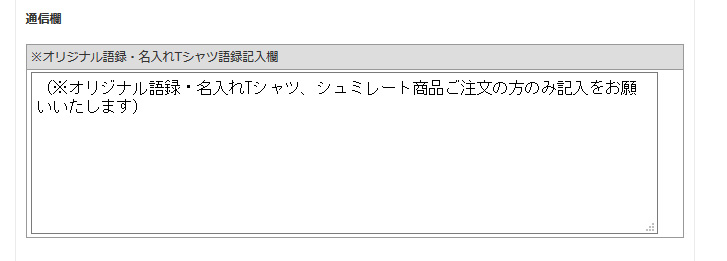俺流デザイナーの使い方
1.Tシャツカラーの選択

①Tシャツカラーの選択
※在庫によってご選択いただけるカラーが異なります。
2.テキストの入力

②テキスト入力欄へ好きな文字をご入力いただき【反映】ボタンをクリックいただくと、 シュミレートボードへ反映されます。
フォント・フォントカラーの変更が可能です。
文字やクリップアート(素材)の拡大縮小は、文字を直接クリックいただくと、下記アイコンが表示され るので、好きな大きさに調整してみましょう!

削除

回転

コピー

配置の順番

縮小拡大
3.クリップアートの選択

③クリップアートの選択
素材を多数ご用意しております。好きなクリップアートをご選択ください。
4.クリップアートの選択

④クリップアートの調整
クリップアートを直接クリックいただくと、カラーの変更や、大きさの調整ができます。

削除

回転

コピー

配置の順番

縮小拡大
5.配置の調整

⑤ご入力いただいた文字や、クリップアートの位置を調整します。
※取り消しは一つ前の操作に、やり直しは、一つ後の操作に戻れます。
拡大縮小は、デザインを作成いただくボードを拡大縮小するものであって、テキストやクリップアートの拡大縮小ではございません。
6. デザインキーのコピー
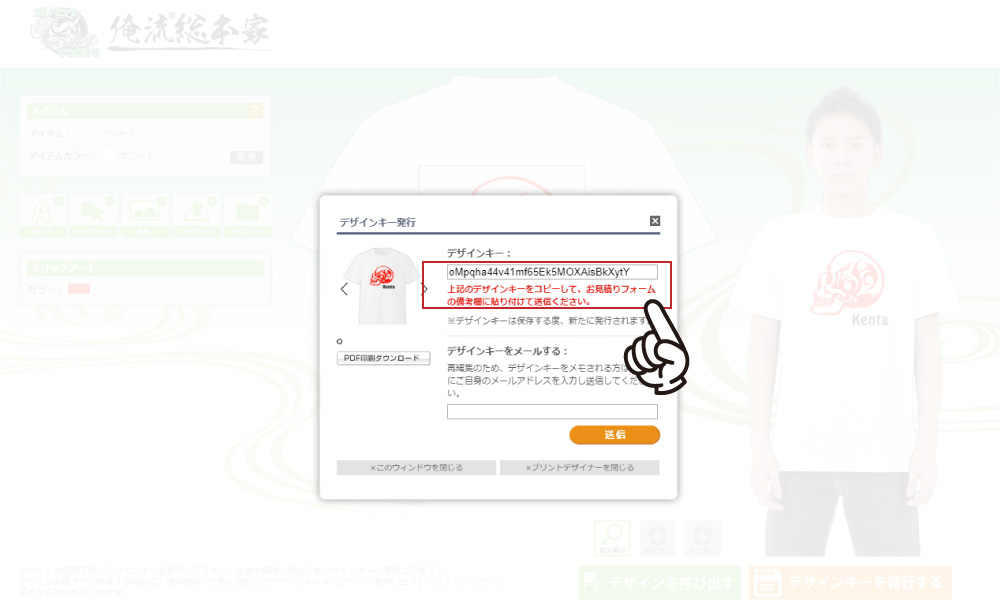
⑥デザインキーをコピーいただき、保存保管をお願いします。
お客様のメール宛てにデザインキーをお送りする事も可能です。
※また、途中保存いただく場合もこちらのデザインキーを保管ください。
デザインを呼び出すボタンを押していただくと、デザインキーをご入力いただく欄がございますので、お持ちのデザインキーをご入力ください。
作成いただいたデザインの続きより、ご作成いただけます。
7. 商品ページに戻り、シュミレート用商品をカートに入れる
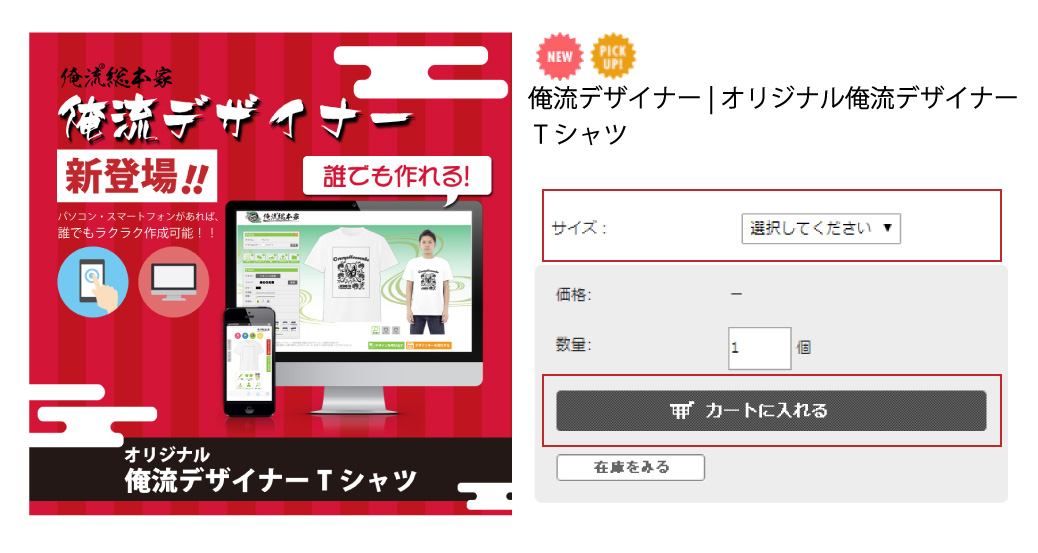
⑦商品のサイズを選択して、カートに入れます。 ※デザインキーのコピー・保存はお忘れず注文へお進みください。
8. 注文ページ内、備考欄にデザインキーを張り付けて注文を完了する
⑧コピー、保存されたデザインキーをご注文ページ(お客様情報入力欄)内、 備考欄へデザインキーを張り付けてご注文を完了!